Layanan Jaringan Windows. Cara membuka layanan
Saran dari Pakar - Konsultan Pekerjaan dan Karir
Foto tentang topik tersebut
Untuk pengoperasian yang benar komputer dalam sistem operasi Microsoft Windows digunakan berbagai layanan dan layanan. Namun tidak semuanya diperlukan, sehingga pengguna dapat menonaktifkan beberapa untuk meningkatkan kinerja PC. Ada beberapa cara untuk masuk ke bagian Layanan. Ikuti saja yang sederhana ini tip langkah demi langkah, dan Anda akan berada di jalur yang benar dalam pekerjaan dan karier Anda.
Panduan langkah demi langkah cepat
Jadi, mari kita lihat tindakan yang perlu diambil.Melangkah - 1
Mulai ruang operasi sistem Microsoft Windows 7. Tunggu beban penuh. Klik pada pintasan Komputer Saya di desktop Anda klik kanan tikus. Di menu yang muncul, pilih bagian “Manajemen”. Sebuah jendela akan muncul dengan daftar berbagai fungsi dan layanan di sebelah kiri. Perluas item "Layanan dan Aplikasi", daftar file akan muncul di tengah jendela, lalu pilih yang Anda perlukan. Luncurkan "Layanan" dan periksa layanan yang berjalan saat ini layanan. Identifikasi yang saat ini tidak diperlukan dan tekan tombol jeda atau berhenti panel atas peralatan. Selanjutnya, mari kita lanjutkan ke langkah selanjutnya rekomendasi.
Melangkah - 2
Klik tombol "Start" untuk membuka layanan alternatif. Pilih bagian “Bilah Alat” di daftar kanan. Temukan menu Administrasi. Dalam daftar yang muncul, luncurkan pintasan bernama “Layanan”. Selanjutnya, lanjutkan ke langkah rekomendasi berikutnya.
Melangkah - 3
Buka Layanan" menggunakan baris perintah. Untuk melakukan ini, klik tombol “Start” dan di bagian bawah jendela, temukan ruang input yang bertuliskan “Search program and files.” Masukkan "services.msc" dan klik tombol cari. Konfirmasikan peluncuran konsol dengan mengklik tombol "OK". Jika Anda menginstal Microsoft Windows XP, maka untuk melakukan ini, di menu "Start", Anda harus terlebih dahulu membuka item "Run", lalu masuk ke pencarian layanan. Selanjutnya, lanjutkan ke langkah rekomendasi berikutnya.
Melangkah - 4
Membuat salinan cadangan entri registri sistem sebelum membuat perubahan apa pun di bagian Layanan. Ini akan memungkinkan Anda untuk memulihkan parameter awal sistem jika terjadi masalah. Untuk melakukan ini, Anda perlu membuka dialog Run dari menu Start dan masukkan regedit. Klik Buka untuk meluncurkan alat Editor Registri. Selanjutnya, lanjutkan ke langkah rekomendasi berikutnya.
Melangkah - 5
Arahkan registri ke tautan HKEY_LOCAL_MACHINE/System/CurrentControlSet/Services. Kemudian klik kanan menu konteks dan pilih perintah "Ekspor".
Kami berharap jawaban atas pertanyaan - Bagaimana cara membuka layanan - berisi informasi yang berguna untuk Anda. Semoga sukses dalam Pekerjaan dan Karir Anda! Untuk menemukan jawaban atas pertanyaan Anda, gunakan formulir -
Layanan di Windows 7 adalah dasar kerjanya sistem operasi. Ini adalah program yang diluncurkan secara otomatis atau manual. Satu atau lebih layanan mungkin menjadi bagiannya komponen individu Windows 7. Menghubungkan setiap layanan memuat prosesor dan yang digunakan RAM. Hal ini secara signifikan dapat mempengaruhi stabilitas komputer mana pun dan menyebabkan penurunan kinerja. Untuk mencegah hal ini terjadi, Anda perlu mengetahui layanan mana yang benar-benar tidak diperlukan, dan dari waktu ke waktu mengoptimalkan sistem melalui “Hidupkan dan matikan” Komponen Windows».
Mencari
Klik "Mulai", masukkan services.msc di bilah pencarian di bagian bawah dan tekan "Enter". Selanjutnya, Anda perlu mengklik item layanan, yang akan memberi kami akses ke daftar layanan.
Pilih layanan
Di jendela yang terbuka, Anda dapat mengedit daftar layanan. Sangat mudah untuk mengetahui tanggung jawab layanan tertentu - ini dia deskripsi singkat setiap elemen.

“Layanan” memberikan deskripsi, status, jenis startup, dan data lain tentang semua layanan
Melalui "Konfigurasi Sistem"
Tekan secara bersamaan Menangkan kunci(dengan ikon jendela) dan R - jendela Run akan muncul. Masukkan msconfig di kolom dan klik OK.

Ketik msconfig
"Konfigurasi Sistem" akan terbuka, di mana kita perlu pergi ke tab "Layanan".
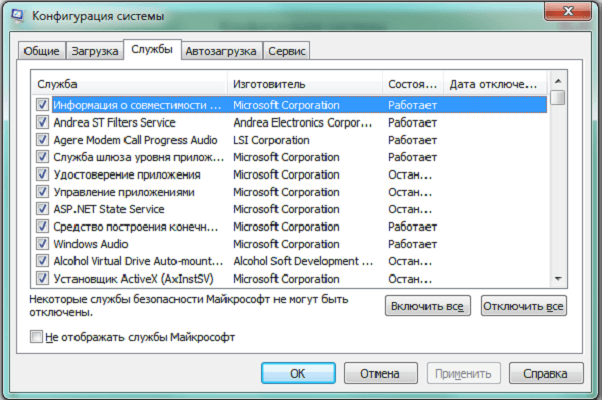
Di tab "Layanan" Anda akan menemukan daftar layanan, produsen masing-masing layanan, serta informasi tentang status layanan
Dengan menghapus centang pada kotak di sebelah layanan, Anda menonaktifkannya. Harap dicatat bahwa beberapa layanan Keamanan Windows Anda tidak dapat mematikannya - ini dilarang oleh sistem.
Menggunakan Panel Kontrol
Kami mengikuti jalur "Mulai" - "Panel Kontrol" - "Administrasi" - "Layanan".
Untuk mengubah pengaturan, klik kanan (RMB) pada layanan apa pun dan pilih “Properti” menggunakan tombol kiri mouse (LMB).

Memilih mode startup layanan
Tab properti dari setiap layanan memiliki bawaan jenis berikut meluncurkan:
- Dinonaktifkan - startup layanan dilarang.
- Manual - dapat dimulai secara manual oleh pengguna atau atas permintaan layanan lain.
- Secara otomatis - layanan dimulai kapan booting Windows 7.
- Secara otomatis (mulai tertunda) - start tertunda.
Saat masuk karena startup bersamaan jumlah besar utilitas Mungkin ada penundaan dalam memuat komputer dan bahkan macet. Dengan menunda peluncuran beberapa layanan selama beberapa waktu, Anda dapat mengurangi waktu boot sistem secara signifikan dan secara umum menstabilkannya Operasi Windows 7. Juga di jendela properti, Anda dapat menghentikan atau memulai layanan kapan saja dengan memilih perintah yang sesuai.
Harap dicatat bahwa sebelum melakukan tindakan apa pun terkait pengoperasian layanan, Anda harus menyimpan bagian registri yang bertanggung jawab untuk ini.
Menyimpan registri sebelum perubahan
Anda perlu melakukan hal berikut:
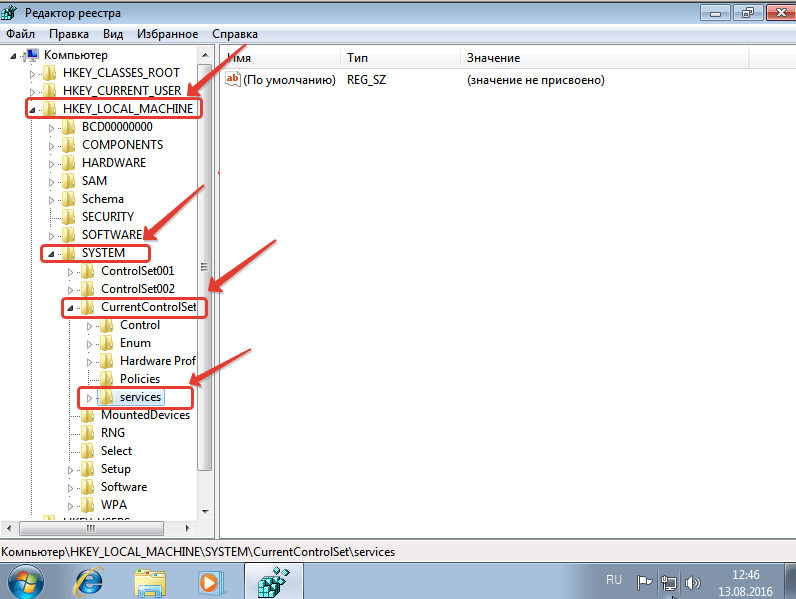
Mengaktifkan dan menonaktifkan layanan melalui baris perintah
Anda dapat mengaktifkan atau menonaktifkan layanan di Windows 7 menggunakan perintah singkat net dan sc, masuk melalui jalur konsol manajemen.<имя запускаемой службы>Untuk memulai layanan gunakan perintah net start<имя запускаемой службы>atau sc mulai<имя останавливаемой службы>. Untuk berhenti Anda memerlukan perintah net stop<имя останавливаемой службы>atau sc berhenti

. Satu-satunya perbedaan antara perintah net dan sc adalah fungsi perintah pertama lebih luas, dan utilitas sc bekerja secara eksklusif dengan layanan. Anda hanya perlu membuka konsol dengan menahan tombol Win dan R, masukkan cmd di kolom teks, lalu klik OK. Selanjutnya, masukkan perintah yang diperlukan dan tekan Enter. Mulai dan berhenti layanan Windows 7 sampai
baris perintah
Untuk menggunakan kemampuan memulai atau menghentikan layanan melalui baris perintah, Anda perlu mengetahui nama utilitas ini.<Имя выбранной службы>Jika perlu mengubah mode startup layanan yang dipilih, gunakan perintah sc config<тип запуска>.
mulai=
- Luncurkan pengkodean jenis untuk masuk pada baris perintah:
- otomatis - secara otomatis;
- tertunda-otomatis - secara otomatis (mulai tertunda);
- permintaan - secara manual;
dinonaktifkan - dinonaktifkan.
| Layanan mana yang dapat dihapus: tabel | Deskripsi Layanan |
| Nama layanan Registri jarak jauh - pengguna yang dihapus memiliki kesempatan untuk bekerja dengan Anda registri sistem | . Ketika layanan dinonaktifkan, hanya pengguna komputer langsung yang memiliki akses ke registri. |
| Registri Jarak Jauh | File Offline - Mempertahankan cache file offline. Memantau peristiwa login dan logout pengguna. Menerapkan properti API yang terkait dengan file offline. Dalam kebanyakan kasus, dukungan file offline tidak diperlukan. |
| Layanan input PC tablet - diperlukan agar pena berfungsi dan kemungkinan input tulisan tangan pada komputer pribadi tablet. | Layanan Tabletlnput |
| Layanan Pendaftaran kesalahan Windows- mengirimkan laporan kesalahan ketika komputer tidak berfungsi dan program yang diinstal. Memantau pemeliharaan log kesalahan untuk layanan diagnostik dan pemulihan. | WerSvc |
| Modul kunci IPSec untuk pertukaran kunci Internet dan otentikasi IP - digunakan untuk perlindungan tambahan jaringan perusahaan. | Ikeext |
| Klien untuk melacak tautan yang diubah - melacak pergerakan dalam sistem dan jaringan file NTFS. | TrkWks |
| Pencarian Windows - mengindeks sumber daya untuk mempercepat pencarian file. Jika tidak perlu terus-menerus mencari file yang diperlukan, maka layanan dapat dinonaktifkan. | Pencarian |
| Kontrol Orang Tua ( kontrol orang tua) - di Windows 7 bertindak sebagai pengganti dan tidak menyediakan fungsionalitas apa pun. | Kontrol Orang Tua |
| Agen Kebijakan IPSec - layanan ini praktis tidak digunakan di komputer rumah, dan mematikannya di laptop akan menghemat daya baterai dan bekerja lebih lama dalam mode offline. | Agen Kebijakan |
| KtmRm untuk koordinator transaksi terdistribusi - koordinasi transaksi antara intinya dan MS DTC. | KtmRm |
| Layanan Tambahan IP - Koneksi terowongan menggunakan teknologi yang sesuai untuk protokol IPv6. | iphlpsvc |
| Print Spooler - jika tidak ada yang normal atau pencetak jaringan Layanan ini dapat segera dinonaktifkan. Jika tersedia, Anda dapat mencoba menggunakan peluncuran manual, dan jika tidak memungkinkan, sebaiknya gunakan tipe otomatis meluncurkan. | Pengumpul |
| Login sekunder - menjalankan alur kerja atas nama pengguna pihak ketiga. | detik |
| Faks - mengirim dan menerima faks melalui sumber daya komputer dan jaringan. | Fax |
| Windows Defender - lindungi komputer Anda dari spyware perangkat lunak. Anda dapat menghapusnya dengan aman jika perlindungan alternatif diinstal pada sistem. | Pertahanan Angin |
| Windows Firewall - dapat dinonaktifkan jika Anda memiliki firewall alternatif yang terpasang di sistem Anda. | MpsSvc |
| Kebijakan penghapusan kartu pintar - jika Anda tidak berencana menggunakan teknologi ini saat mengakses komputer Anda, layanan dapat dinonaktifkan. | SCPolicySvc |
| Layanan Inisiator Microsoft iSCSI - Jika Anda tidak memiliki perangkat iSCSI (Internet-SCSI), layanan ini tidak diperlukan. | MSiSCSI |
| SSDP Discovery - digunakan untuk menemukan perangkat jaringan dan layanan menggunakan protokol SSDP. | SSDDPSRV |
| Kontrol kecerahan adaptif - menyesuaikan kecerahan monitor tergantung pada pencahayaan. Jika komputer Anda tidak memasang sensor cahaya, Anda dapat menonaktifkan layanan ini. | SensrSvc |
| Akses ke perangkat HID - layanan ini dinonaktifkan hanya jika Anda tidak memiliki keyboard atau mouse USB di komputer Anda, dan tetikus nirkabel atau papan ketik. | server tersembunyi |
| Layanan Inti Modul Platform Tepercaya - Layanan ini hanya digunakan jika chip TMP dan/atau BitLocker diinstal pada komputer. | TBS |
| Server - jika komputer tidak digunakan sebagai server, misalnya untuk hosting, dan tidak diperlukan akses publik untuk file dan printer, layanan ini tidak diperlukan. | Server Lanman |
| Melayani dukungan Bluetooth- layanan ini hanya diperlukan untuk menghubungkan perangkat melalui Bluetooth. | bthserv |
Apa yang tidak bisa dinonaktifkan: tabel
| Layanan mana yang dapat dihapus: tabel | Deskripsi Layanan |
| Windows Audio - mengelola semua sumber daya audio sistem. | Audiosrv |
| Windows Driver Foundation - manajemen driver. | wudfsvc |
| Penjadwal Kelas Multimedia - Menetapkan prioritas tugas yang berjalan untuk aplikasi multimedia apa pun. | MMCSS |
| Steker dan Mainkan- penggunaan teknologi instalasi yang disederhanakan dan konfigurasi otomatis perangkat yang terhubung ke sistem. | PlugPlay |
| Superfetch - memberikan peningkatan kinerja sistem dengan memungkinkan Anda menjalankan program yang sering digunakan dengan memuatnya ke dalam memori terlebih dahulu. | Sistem Utama |
| Penjadwal Tugas - layanan ini menyelesaikan banyak pekerjaan tugas sistem, termasuk mengganti tata letak keyboard. | Jadwal |
| Panggilan prosedur jarak jauh (RPC) - mengontrol pengoperasian sebagian besar layanan sistem. | RpcS |
| Desktop Window Manager Session Manager - Layanan ini menyediakan antarmuka Aero. | UxSms |
| Tema - menyediakan tema desktop dan antarmuka Aero. | Tema |
| Penginstal Windows - layanan yang digunakan saat menginstal aplikasi di komputer. | msserver |
Menambahkan Komponen
Untuk menambah atau menghapus komponen di Windows 7, Anda harus memilih “Mulai” - “Panel Kontrol” - “Program” - “Mengaktifkan atau menonaktifkan fitur Windows.”

Jendela program manajemen komponen akan terbuka. Maka semuanya menjadi sederhana. Komponen yang akan dipasang harus dicentang, sedangkan komponen yang akan dilepas tetap kosong. Ada beberapa nuansa. Beberapa komponen bersifat komposit. Untuk menandainya, Anda perlu mengklik LMB pada ikon yang sesuai dengan tanda “+”.
Memasang dan melepas komponen di Windows 7 daftar kosong, maka kamu harus lari pemeriksaan SFC/scannow sebagai administrator melalui baris perintah.
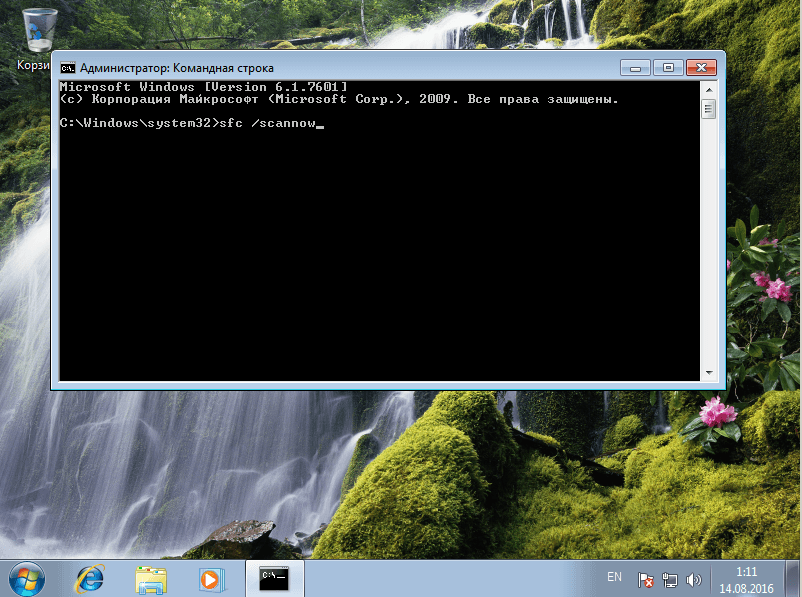
![]() Utilitas akan memindai sistem dan memulihkan file yang rusak.
Utilitas akan memindai sistem dan memulihkan file yang rusak.
Halo semuanya. Musim panas telah tiba, atau seharusnya begitu, tetapi sudah tiba, suhu siang hari sering kali 16 derajat, dan ini tidak cukup! Rasanya musim panas telah berlalu seiring dengan masa kanak-kanak. Pernahkah Anda merasakan perasaan ini? Guys, topik catatan ini kecil, yaitu cara membuka jendela dengan layanan di Windows 7. Layanannya seperti itu... Singkatnya, saya tidak tahu apa itu, tapi yang paling kata yang tepat
Kata yang cocok untuk menggambarkannya adalah pelayanan. Artinya, ini adalah proses yang terus-menerus berfungsi untuk sesuatu, baik, untuk beberapa tugas, tujuan..
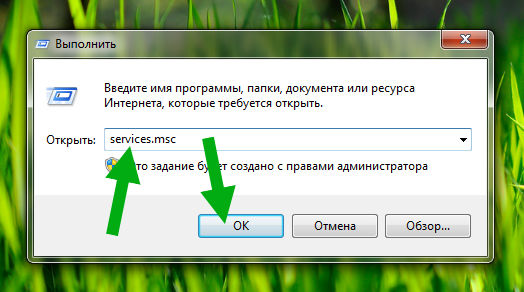

Bagaimana cara membuka layanan? Saya tahu beberapa opsi, tetapi saya akan menunjukkan yang utama. Opsi pertama sederhana, tahan tombol Win + R, dan di jendela Run tentukan perintah ini:
Hanya saja, jangan lakukan apa pun di sini, jika tidak, Anda akan melakukan hal lain! Omong-omong, ada dua tab di bagian bawah, Lanjutan dan Standar, jadi tab kedua akan memberikan tampilan yang lebih nyaman
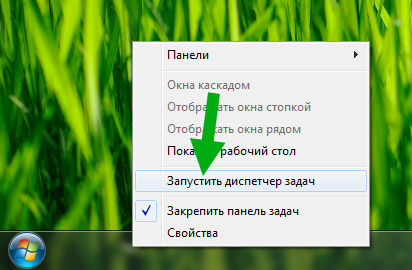

Ini adalah cara pertama dan mungkin lebih rumit daripada cara kedua, karena cara kedua, inilah yang perlu Anda lakukan, klik kanan pada taskbar dan pilih Task Manager di sana:

Nah, setelah diklik, akan muncul jendela dengan layanan. Ini adalah metode utama dan saya pikir itu cukup untuk Anda, masih ada lagi, tetapi tampaknya bersifat hemoragik. Meskipun tidak, lihat, Anda masih dapat membuka Start dan menulis perintah di bawah ini:

